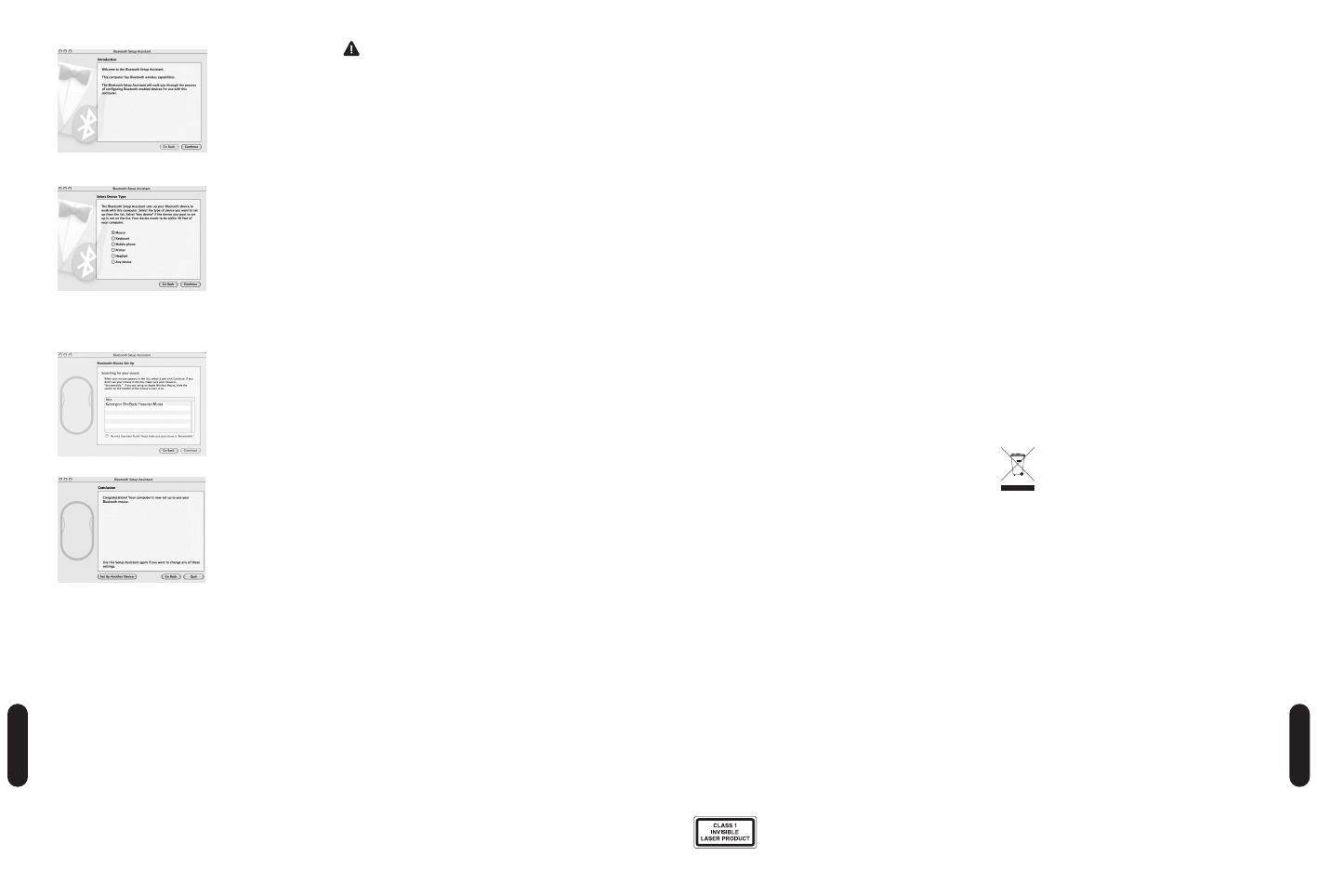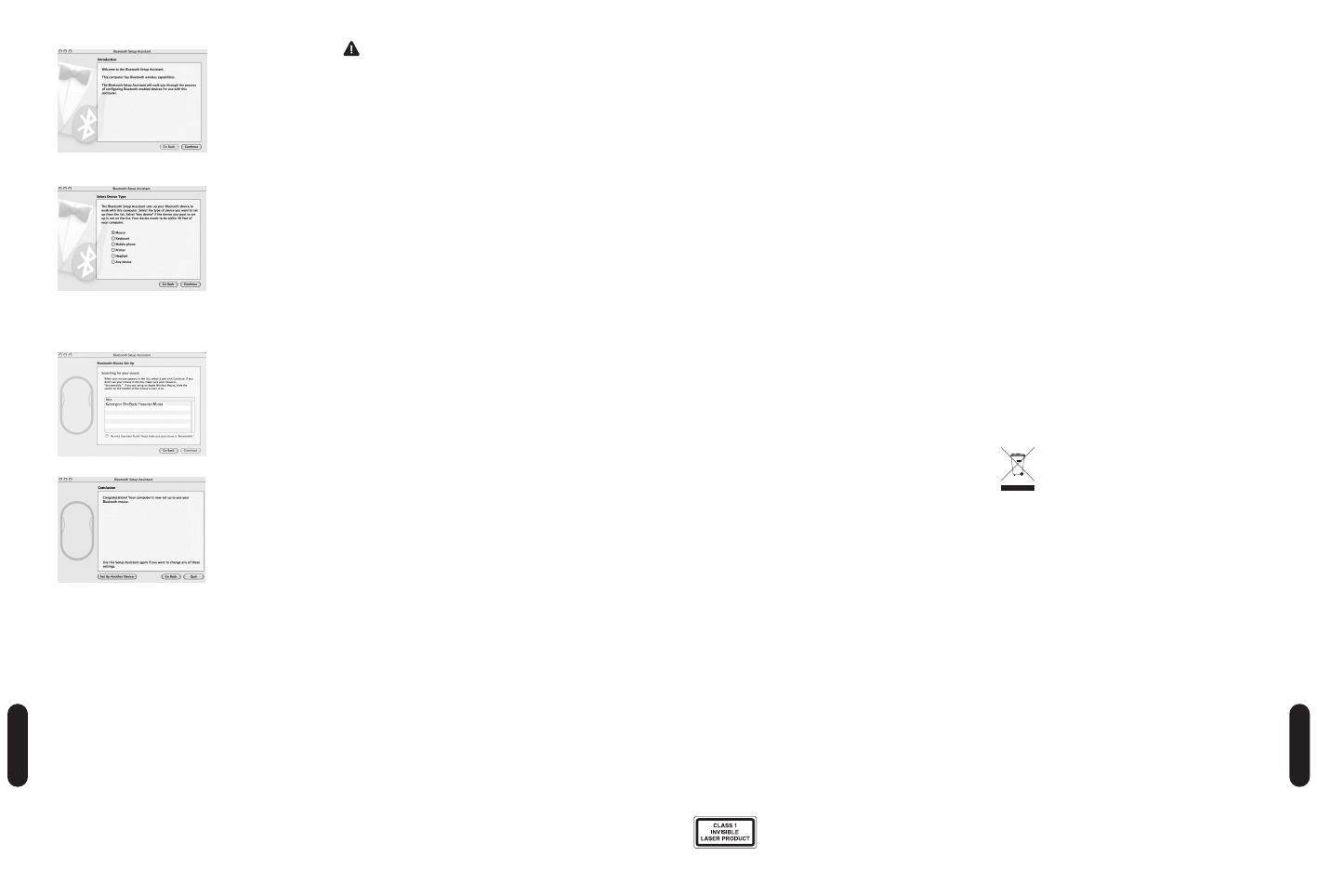
жилых помещениях. анное оборудование вырабатывает,
использует и может излучать радиочастотную энергию и,
если установлено и используется не в соответствии с
инструкциями, может создавать помехи линиям радиосвязи.
Однако нет никакой гарантии, что помехи не будут
создаваться в определенной обстановке. сли данное
оборудование создает помехи радио и телевизионному
приему, нужно предпринять следующие меры:
• овернуть или перенести приемную антенну.
• Увеличить расстояние между оборудованием и
приемником.
• одключить оборудование к розетке, которая не имеет
общих цепей с той, в которую включен приемник.
• роконсультироваться у дилера или опытного
радиотехника для получения помощи.
Я: изменения, не одобренные компанией
Kensington, могут лишить пользователя возможности
использовать данное устройство в соответствии с
требованиями едеральной омиссии по связи, и не
должны быть выполнены.
ЭАОА А: для соответствия требованиям
едеральной омиссии по связи, все подключения к
оборудованию с использованием входного устройства
производства компании Kensington, должны быть выполнены
только с использованием указанных экранированных кабелей.
АЯ О ОЮ АА
ООЯ АЬО О
О Я ()
анный продукт соответствует азделу 15 равил .
ри эксплуатации должны быть соблюдены два условия:
(1) данное устройство не должно быть источником вредного
излучения; (2) данное устройство должно принимать все
получаемое излучение, включая излучение, могущее
привести к нежелательной работе. ак определено в
араграфе 2.909 равил , стороной, отвечающей за
данное устройство, является Kensington Computer Products
Group, 333 Twin Dolphin Drive, Sixth Floor, Redwood Shores,
CA 94065, USA (А).
ОО ОАЯ
А ОО АА
ри эксплуатации должны быть соблюдены следующие два
условия: (1) данное устройство не должно быть источником
излучения; (2) данное устройство должно принимать все
получаемое излучение, включая излучение, могущее
привести к нежелательной работе устройства.
анный цифровой аппарат класса [B] соответствует канадскому
стандарту на вызывающее помехи оборудование ICES-003.
ААЯ О ОО
ОА О
омпания Kensington заявляет, что данный продукт
соответствует основным требованиям и другим важным
условиям соответствующих директив Э.
опия екларации о соо
тветствии для вропы на данный
продукт может быть получена по ссылке
Compliance
Documentation
(окументация о соответствии) на сайте
www. support.kensington.com.
ОО О АО
ОАО АА 1
анное лазерное устройство соответствует
международному стандарту IEC 60825-1:
2001-08, лазерная установка класса 1, а
также 21 CFR 1040.10 и 1040.11, за исключением отклонений,
оговоренных в уведомлении ?50 от 24 июня 2007 года:
1. спускание параллельного пучка инфракрасного,
невидимого для глаз излучения.
2. аксимальная мощность 716 микроватт при
непрерывном излучении, диапазон длин волн 832–865
нанометров.
3. абочая температура от 0 °C до 40 °C.
есмотря на то, что лазер класса 1 в данном изделии
при обычных условиях эксплуатации безопасен, не
следует направлять лазерный луч (который невидим для
человека, но излучается с нижней поверхности мыши) в
глаза человеку.
А! данном устройстве отсутствуют детали,
подлежащие ремонту. Управление, регулировка или какие-
либо действия, отличающиеся от тех, которые указаны в
данной инструкции, могут привести к опасному облучению.
УААЯ О А ОАО
ОЬОАЮ
1. случае ненадлежащей работы или, если поиск
клиентом причины неисправности был безуспешным,
выключите устройство и свяжитесь со службой
технической поддержки компании Kensington.
www.support.kensington.com.
2.
е разбирайте изделие и не подвергайте его воздействию
жидкостей, влажности или температуры вне пределов от
0 град. C (32 град. F) до 40 град. C (104 град. F).
3. сли ваше изделие имеет температуру, выходящую
за указанный диапазон, выключите его и дайте
температуре возможность вернуться в нормальный
рабочий диапазон.
ОАЯ ОЬО Я ОУА-
О
Эти значки указывают на то, что данное изделие не
может относиться к бытовым отходам. Обеспечив
правильную утилизацию изделия, вы поможете в
предотвращении потенциальных негативных
последствий для окружающей среды и человеческого
здоровья, которые могут быть вызваны неправильной его
утилизацией. ля получения более подробной информации об
утилизации данного изделия, пожалуйста, свяжитесь с вашим
местным городским офисом, службой вывоза бытовых
отходов или магазином, в котором вы купили изделие.
Kensington и ACCO являются зарегистрированными товарными
знаками компании ACCO Brands. SlimBlade является товарным
знаком компании ACCO Brands. Kensington Promise является
знаком обслуживания ACCO Brands. Bluetooth является
зарегистрированным товарным знаком компании
Bluetooth SIG.
Windows Vista и Windows являются товарными знаками или
зарегистрированными товарными знаками корпорации
айкрософт в А и/или других странах. Mac и Mac OS
являются зарегистрированными товарными знаками корпорации
Apple Computer, зарегистрированными в А и других странах.
се прочие зарегистрированные и незарегистрированные
товарные знаки являются собственностью соо
тветствующих
владельцев. атенты на рассмотрении.
© 2008 Kensington Computer Products Group, подразделение
компании ACCO Brands. апрещается несанкционированное
копирование, дублирование или размножение иным
способом содержимого настоящего документа без
письменного согласия компании Kensington Computer
Products Group. се права защищены. 1/08
47
4. ажмите кнопку родолжить.
5. ыберите в списке устройств пункт
ышь и нажмите
кнопку
родолжить.
6. ажмите кнопку
Discover (оиск) на мыши.
7. еленый индикатор мыши начнет мигать. а экране
компьютера появится мышь для презентаций
Kensington SlimBlade. ажмите кнопку
родолжить.
8. окне «авершение работы» нажмите
ыход.
егистрация вашего продукта Kensington
арегистрируйте продукт Kensington в нтернете на сайте
www.kensington.com.
овместимость
• Операционные системы Windows
®
XP с пакетом
обновления 2 (SP2) и Windows Vista
®
• Операционная система Mac
®
OS X 10.4 или более
поздних версий
А. ункция колеса прокрутки работает только
в прило
жениях Microsoft Office (Basic) 2003/2007, Internet
Explorer
®
и PowerPoint
®
в операционных системах Windows
XP и Windows Vista.
Основные действия по устранению неполадок
1. Установите в мышь новые батареи.
2. роверьте работоспособность мыши, подключив ее к
другому компьютеру.
3.
Отражающие стеклянные или зеркальные поверхности
препятствуют нормальной работе лазерного датчика. а
таких поверхностях данное устройство функционирует
пло
хо. Однак
о на других поверхностях работа лазерного
датчика должна быть бесперебойной.
редупреждение о вреде для здоровья
спользование клавиатуры или мыши может привести к ряду
с
ерьезных заболеваний и получению травм. огласно данным,
п
олученным в ходе последних медицинских исследований по
профессиональным заболеваниям, было установлено, что
о
бычная, безвредная на первый взгляд деятельность
я
вляется потенциальной причиной получения травм от
многократно повторяющихся мышечных напряжений (RSI).
ногие факторы связаны с возникновением этого синдрома,
н
ачиная с физического состояния самого человека, общего
самочувствия, и заканчивая положением его тела во время
работы и других видов деятельности (в том числе при
использовании клавиатуры или мыши). огласно некоторым
исследованиям, время, проведенное за использованием
клавиатуры или мыши, также является фактором
заболевания. случае возникновения каких-либо вопросов
относительно данных факторов риска, обратитесь к
квалифицированному врачу.
ри использовании клавиатуры или мыши возможны
периодические боли в руках, плечах, шее и других частях
тела. Однако если вы замечаете такие симптомы, как
постоянная или периодическая боль, пульсация, ноющая боль,
покалывание, онемение, чувство жжения или оцепенения, и,
тем более, в том случае если такие симптомы проявляются,
даже если вы не работаете за компьютером,
ОУ Э О. АЬО
ОАЬ АОАОУ АУ
. анные
симптомы могут быть признаками хронического заболевания
нервов, мышц, сухожилий и других частей тела, например,
таких заболеваний, как кистевой туннельный синдром,
тендинит, теносиновит и другие.
еб-поддержка
ы можете найти ответ на ваш вопрос на странице ответов
на часто задаваемые вопросы (FAQ) раздела технической
поддержки сайта:
www.suport.kensington.com.
елефонная поддержка
3вонок в службу поддержки бесплатный, за исключением
междугородних и международных звонков. тобы узнать
часы работы службы поддержки по телефону, посетите
www
.kensington.com
. вропе служба техническ
ой
поддержки по телефону работает с понедельника по
пятницу, с 09:00 до 21:00.
ожалуйста, учтите следующее, когда будете звонить в
службу поддержки:
• воните с телефона, расположенного рядом с
устройством.
• удьте готовы предоставить следующую информацию:
- мя, адрес и номер телефона
- азвание изделия компании Kensington
- зготовитель и модель вашего компьютера
-
аше системное программное обеспечение и его версия
- ризнаки неисправности и что послужило причиой ее
возникновения
АА
АОАООО ООУОАЯ
або
чая частота: 2,4 – 2,4835 ц
ОО О АООА
АЬО О О Я
римечание: данное устройство было проверено и признано
соответствующим ограничениям для цифровых устройств
класса B в соответствии с астью 15 правил едеральной
омиссии по связи. анные ограничения разработаны,
чтобы обеспечить разумную защиту от вредного влияния в
46
У
У